
컴퓨터의 내부 온도가 기준 이상으로 상승할 경우 시스템 전체에 무리가 생기는데요, 특히 그래픽/영상 편집 관련 프로그램이나 3D 게임을 돌릴 경우 컴퓨터의 온도는 거의 최고치에 이르게 됩니다.
특히, 요즘 같은 한여름 30도 후반의 온도에서 실내 에어컨마저 가동하지 않는다면 컴퓨터의 내부 온도가 더욱 상승하게 되고, 쿨러의 청소 상태, 서멀 구리스의 도포 상태 등에 따라 자칫 컴퓨터가 다운되는 상황까지 발생합니다.
그렇기 때문에 우리는 자신의 컴퓨터 환경과 온도에 대해 수시로 체크해야 하며, 이상한 점이 보일때는 적절한 조치를 취해야 합니다.
그럼 간단하게 내 컴퓨터의 온도를 측정할 수 있는 방법을 알아 보겠습니다.
오늘 소개해 드릴 프로그램은 HWMonitor입니다.
이 프로그램은 컴퓨터의 주요한 하드웨어 시스템(CPU, 그래픽 카드 등)의 전압, 온도, 사용률, 팬 속도 등을 모니터링하는 하드웨어 모니터링 프로그램으로 유료 버전과 무료 버전, 설치 버전과 설치 과정이 없는 ZIP 압축 파일의 포터블 버전으로 배포되고 있습니다.
오늘은 그 중에 무료로 이용할 수 있는 ZIP 압축 파일의 포터블 버전에 대해 설명드리겠습니다.

위의 CPUID 사이트에 들어가면 HWMonotor 프로그램을 다운로드 할 수 있는데요, 상단 SOFTWARE를 선택한 후 하위 메뉴에 HWMonitor를 클릭하면 됩니다.
CPUID 사이트는 밑에 링크를 걸어놓도록 하겠습니다.

이동 후 왼쪽 하단에 설치 버전과 포터블 버전을 볼 수 있는데요, 저는 밑에 ZIP 파일로 된 포터블 버전을 클릭하겠습니다.
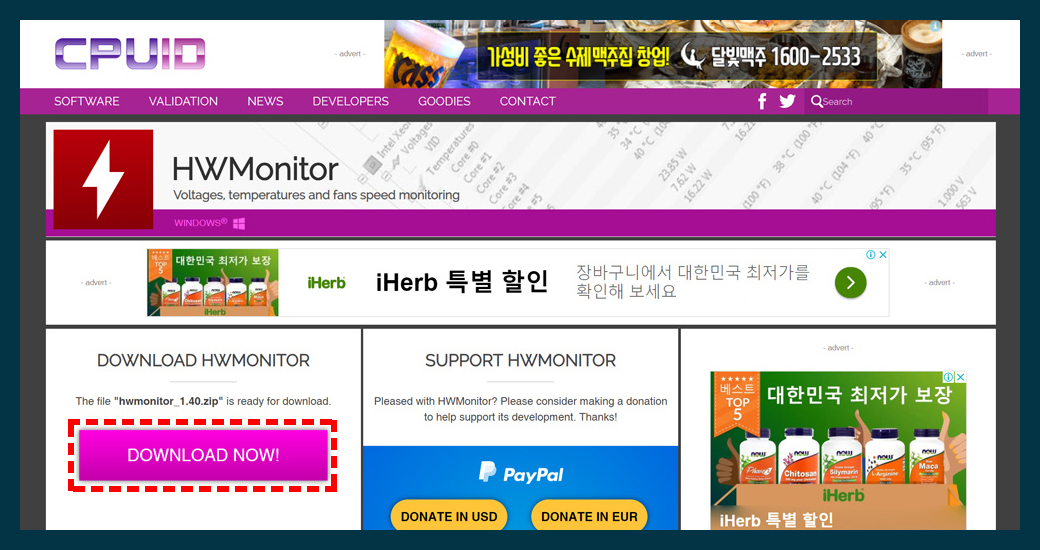
이제 DOWNLOAD NOW!를 클릭해서 HWMonitor을 내 컴퓨터에 다운로드합니다.

다운로드 한 파일의 압축을 해제하면 위와 같이 X32, X64 버전의 두 종류의 파일이 있는데요, 본인 컴퓨터의 윈도우 환경에 맞는 버전을 선택해 실행하면 됩니다. 저는 X64를 실행하겠습니다.

HWMonitor 프로그램이 실행된 모습입니다.
여기서 가장 중요한 것이 CPU와 그래픽 카드 인데요, 간단하게 설명드리면 Temperatures라고 적혀있는 부분이 온도입니다. 그리고 여기서 Value 값은 현재 온도, Min 값은 최저온도, Max 값은 최대 온도를 말합니다.
값은 실시간으로 변화하게 되는데, 이 프로그램을 실행해 놓은 상태에서 게임이나 기타 프로그램 들을 실행해 보면서 최대 온도가 어느 정도까지 상승되는지도 한번 체크해 보시면 좋을 듯합니다.
그럼, 이것으로 컴퓨터 CPU, 그래픽 카드의 온도 측정하는 방법에 대한 포스팅을 마칩니다.
도움이 되었다면 공감과 댓글 부탁드립니다.
CPUID
CPUID brings you system & hardware benchmark, monitoring, reporting quality softwares for your Windows & Android devices
www.cpuid.com








최근댓글